После того как Вы научились и попробовали , Вам несомненно захочется установить из на разные контакты. Для родителей одни, для друзей другие. Или захотите для каждого контакта поставить свой рингтон. Что же, приступим. Повторяйте за нами.
Учимся присваивать каждому контакту свою мелодию на звонок iPhone
1. Сперва нам необходимо найти нужный для нас контакт на который мы хотим поставить свою индивидуальную мелодию, которую мы . Для этого захотим в список наших вызовов, или ищем иконку "Контакты".
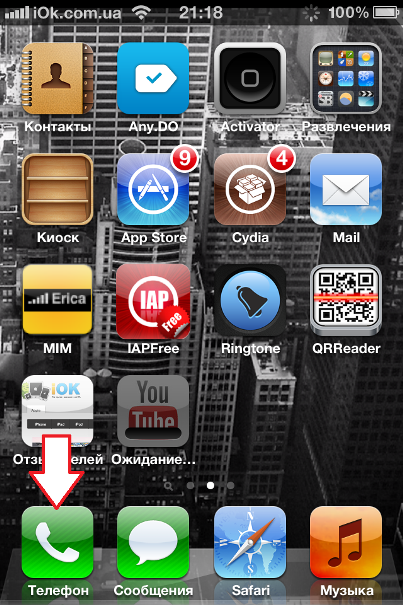
2. К примеру, я хочу для контакта "Мама", поставить свою мелодию. Нажимаю на синию стрелочку, как показано на скриншоте.
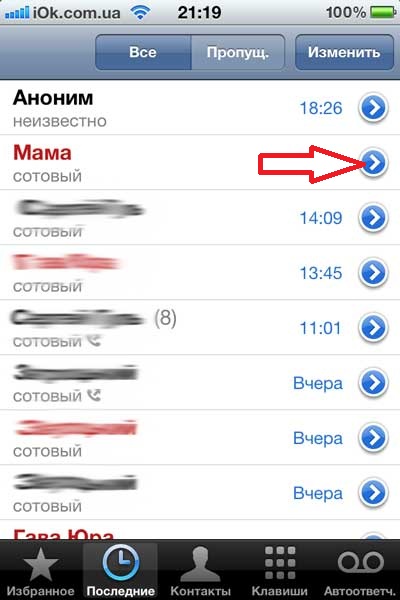

4. Мы находимся в меню редактирования контакта. Спускаем чуть вниз, ищем пункт "рингтон ". Нажимаем на него.
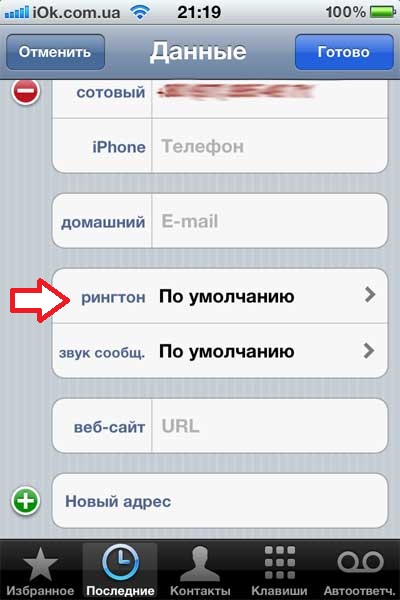
5. После чего, мы увидим список всех наших стандартных и созданных рингтонов. Ставим птичку на нужной для нас мелодии и жмем кнопку "Сохранить".
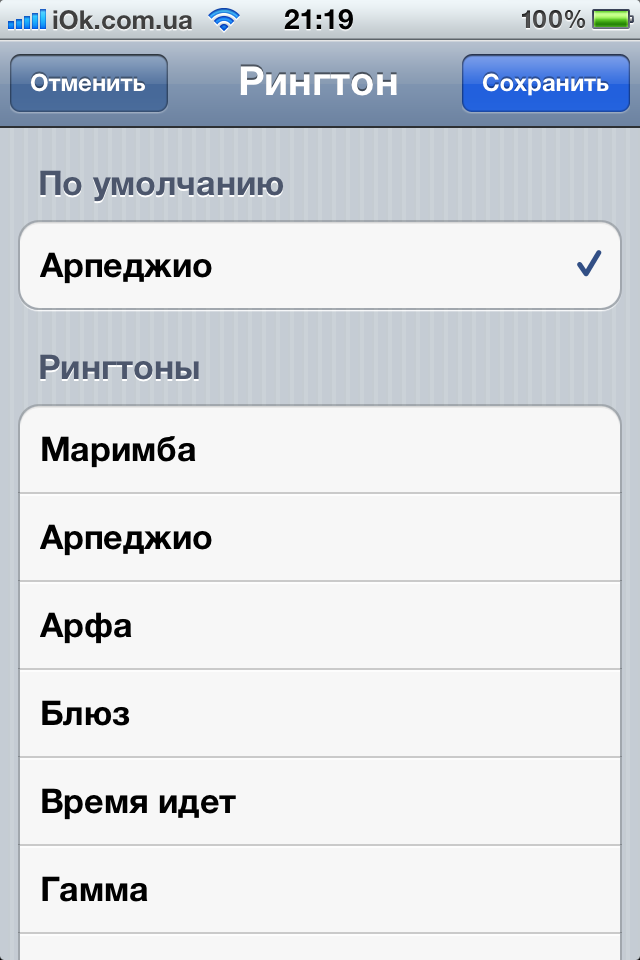
Как видите, все очень просто. Еще бы, это ведь . :) Правда, с созданием собственного рингтона из любимой песни, придется повозится. Но, мы подготовили инструкции для Вас.
Плюс, подготовили видео инструкцию:
Вопрос о том, как поставить мелодию на контакт на “Андроид”-устройство, волнует очень многих пользователей, которые только начинают свое знакомство с этой мобильной платформой. К счастью, никаких особо сложных препятствий на пути к достижению соответствующего результата эта операционная система не создает. Наверное, среди всех трех ОС (а речь идет об Android, Windows Mobile, IOS) первая является наиболее простой для установки собственных рингтонов для различных целей. В виду этого вопрос, как поставить мелодию на контакт на “Андроид”, становится еще проще. От слов тем временем пора переходить к делу.
Как поставить мелодию на контакт на “Андроид”-устройстве
Многие пользователи недовольны тем, какой набор рингтонов и звуков предлагает им операционная система по умолчанию. Они могут быть применены сразу к нескольким типам категорий. Речь идет о входящих голосовых звонках, о будильнике, о текстовых сообщениях и многом другом. Тем не менее подобный набор оповещений не устраивает, например, молодых людей, которые хотят установить на звонки оригинальные песни и музыку. Именно поэтому разработчиками операционной системы была предусмотрена подобная возможность. Оказалось, что даже без использования стороннего программного обеспечения (например, утилиты Ringtone Maker) можно установить свои мелодии на звонки. И сделать это не так уж и сложно. Таким образом, пришло время дать ответ на вопрос, как поставить мелодию на контакт на “Андроид”.
Создание папок

Первым шагом на пути к достижению соответствующей цели станет поиск определенного каталога. Для этого необходимо открыть в самом устройстве Если у вас уже установлено специальное программное обеспечение для этих потребностей (речь идет о файловых менеджерах от различных разработчиков), вы успешно можете задействовать и его, принципиальной разницы тут нет. Безусловно, ФМ различаются между собой функциональной частью и интерфейсом, но смысл всегда остается одним и тем же, поэтому действия в каждой из программ будут едва ли не копировать друг друга. Таким образом, при помощи файлового менеджера или диспетчера файлов переходим в каталог под названием SDCARD.
Дальнейший поиск

По сути дела, после того, как вы зашли в папку под названием SDCARD, вы попали в корневой каталог карты памяти. Именно здесь находятся все остальные папки, которые записаны на ней и, разумеется, каждый файл. Далее, нам необходимо отыскать папку под названием DCIM. Когда вы ее нашли, нажмите и откройте этот каталог. В нем могут быть другие папки, но на них не обращаем внимания. Просто создаем еще один каталог и задаем ему имя Media. После того, как операция будет завершена, вы сможете увидеть новый объект, покоящийся в каталоге DCIM с соответствующим именем. Вот мы и сделали еще один шаг на пути к ответу на вопрос, как поставить мелодию на отдельный контакт. “Андроид”, как мы видим, предельно прост в этом плане, а дальше потребуется открыть недавно созданную папку и создать в ней еще один каталог, который мы назовем Audio. Считайте, что половина операции уже за спиной.
Операционная система “Андроид”: как поставить мелодию на звонок контакта
Итак, в каталоге Audio нам следует создать еще несколько папок: alarms - для звуков, выставляемых на будильник, ringtones - для голосовых вызовов, notifications - мелодии событий, а ui - звуки интерфейса операционной системы. Собственно, в эти каталоги нужно будет загрузить мелодии. Сделать это можно при помощи кабеля стандарта microUSB, а также беспроводным путем.
После того, как все мелодии будут разложены по своим директориям, останется только зайти в меню контактов и выбрать необходимого человека. В контекстном меню можно будет обнаружить подпункт “Задать рингтон”. После того, как вы на него нажмете, откроется список мелодий на выбор. Там уже выбираете нужную вам песню.
Установка различных мелодий для разных контактов позволяет узнавать о том, кто звонит, даже не доставая смартфон. Кроме этого различные мелодии вносят некоторое разнообразие. Что может быть полезно, если вам надоедает слышать одну и ту же мелодию при каждом входящем вызове. В этом материале мы расскажем о том, как поставить мелодию на контакт на Андроид смартфоне.
Установка мелодии на контакт выполняется через приложение «Контакты», а не через «Настройки», как можно было бы подумать. Поэтому открываем «Контакты», находим там нужный нам контакт и открываем его.
После этого перед вами откроется страница с информацией о контакте. Здесь нужно пролистать информацию вниз. Внизу страницы должна быть кнопка «Мелодия звонка», на нее нужно нажать, для того чтобы поставить мелодию на контакт на Андроиде. Если такой кнопки нет на странице с информацией о контакте, значит, в вашей прошивке установка мелодии производится при помощи кнопки контекстного меню (или кнопки с тремя точками).
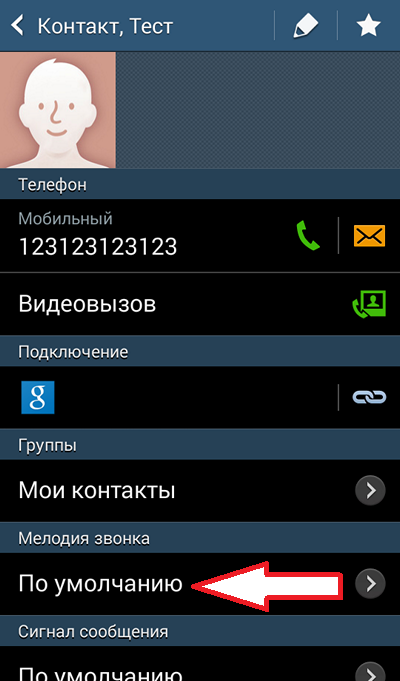
После нажатия на кнопку «Мелодия звонка» нужно выбрать аудио-файл с помощью одной из доступных программ. Для примера выберем «Хранилище мультимедиа».
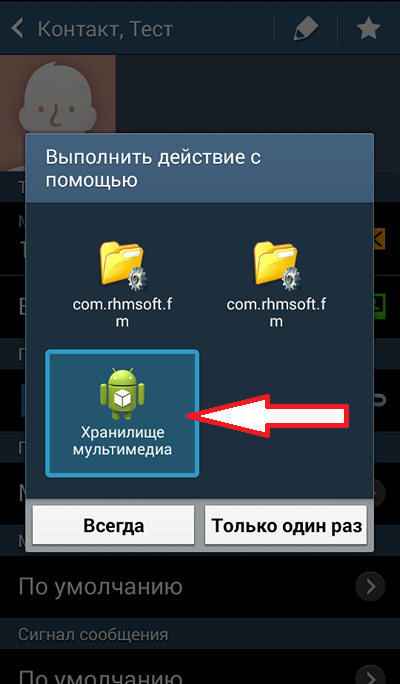
После этого на экране появляется список доступных мелодий. Здесь нужно просто выбрать мелодию и нажать на кнопку «Да». После чего данная мелодия будет установлена на выбранный вами контакт.

Если же вы не хотите использовать стандартные мелодии, то вы можете добавить в этот список любой другой аудио-файл. Для этого нужно воспользоваться кнопкой «Добавить».
Современный мир это, прежде всего, невероятно большое количество информации, людей и развлечений, что конечно не может не радовать, но найти необходимую именно вам информацию сейчас практически нереально без помощи маленького гаджета, такого как смартфон, и это уже необходимость. Смартфон сможет помочь решить любые проблемы, которые у вас могут возникнуть, например, в любое время суток он поможет вам не только выполнить необходимую работу, но и отвлечь себя при помощи многочисленных приложений.
Покупая смартфон, созданный на системе Android, первое, что хочется сделать счастливому обладателю обновки так это максимально придать индивидуальности и персонального удобства своему гаджету. Но чаще всего новоиспечённый обладатель смартфона совсем ничего не понимает и не знает, что же дальше с ним делать и как его привести в необходимое состояние, что зачастую приводит к вопросам следующего характера: Как можно сменить мелодию на входящих звонках, будильнике и подобных звуковых оповещениях? И вы не ошиблись адресом, мы предоставим всю нужную информацию для разрешения всех возможных вопросов поданной теме. Наш маленький мастер-класс поможет раз и навсегда забыть об этой проблеме.
На сегодняшний день есть множество способов и возможностей установить понравившуюся мелодию на звонок телефона. Но мы можем выделить две определённых группы:
- Способ, в котором используют только базовые приложения со стандартными настройками (базовый проигрыватель, стандартный менеджер файлов, настройки и ещё много других приложений)
- А ещё существует способ, в котором используются более идеальные, продвинутые методы решения проблемы – при помощи карты памяти, где можно распределить необходимые файлы по папкам, или же сразу в раздел с системными приложениями, но это в случае, если у вас есть в наличии права суперпользователя.
Использовав изначально заложенные программы и возможности системы Android в решении проблемы установки любимой мелодии на звонок телефона и есть на самом деле простейшим. Базовый проигрыватель послужит отличнейшим примером того, как можно поставить мелодию на звонок.
С помощью базового проигрывателя
- Первое что обязательно необходимо сделать это, зайти в меню вашего смартфона после чего найти в нём приложение которое называется Музыка.
- Кликнув на значке под названием Музыка, вы окажетесь в списках, где хранятся все ваши любимые треки, этот список и поможет вам выбрать ту композицию, которая будет стоять на контакте.
- В качестве примера мы взяли песню Полины Гагариной – «Солнце моё взгляни на меня». После того как вы определились с выбором музыкального трека вам прежде всего нужно кликнуть кнопку Опции и кликнуть на пункте Поставить на звонок.
- Вот и завершена установка нужного трека на вашем смартфоне при помощи самого обычного базового проигрывателя.
Поставить полюбившуюся мелодию на телефонный контакт с помощью ранее предусмотренного базовыми настройками диспетчера файлов.
При помощи обычного диспетчера файлов
- Нужно зайти в меню вашего телефона и там можно увидеть Диспетчер файлов.
- Следующим шагом нужно будет осуществить выбор с какой памяти будем устанавливать музыку. С памяти самого Андроида или же с вашей карты памяти (в случае если необходимый файл находится там).
- После проделанных нами манипуляций находим папку Music и открываем её.
- В той самой папке находится один-единственный файл с расширением mp3, что говорит о том, что это и есть тот самый файл.
- Последующим шагом будет удерживание данного файла в течение нескольких секунд. После должно появиться окно, которое предложит совершить различные действия с данным файлом. Выбираем мы другой вариант, который расположен с правой стороны.
- После чего появляется подсписок в котором вы должны выбрать Использовать в качестве уведомляющего сигнала. Вот и всё мы сделали это!
С помощью более продвинутых приёмов
Нужно первым делом создать в корне вашей карты памяти папку под названием media в ней папку audio а там уже создавать папки как: alarms (будильник), notifications (уведомления), ringtones (мелодии звонка), ui (звуки интерфейса).
Необходимо отметить одну маленькую деталь, на многих более современных устройствах есть уже встроенная карта памяти, у которой адрес соответственно sdcard здесь то и нужно создавать все папки. А карта памяти внешнего характера внешняя карта памяти в то время будет иметь название sdcard-ext, здесь главное не перепутать.
Ну а относительно способа, как же можно установить отличную мелодию на звонок в случае если, конечно же, у вас имеются права категории супер, тогда вам необходимо просто скопировать мелодии, которые нужны, в папки, пройдя по адресу – system\media\audio.
Вот мы и закончили наш маленький мастер-класс, который, надеюсь, помог разобрать всё вышеперечисленные вопросы самым скрупулёзным образом, и дал возможность по максимуму выразить свою индивидуальность вашему Андроиду.
